AutoCAD 2010是一个功能强劲,支持用户更加安全、高效和准确地进行3d图纸设计软件,由Autodesk公司出品的CAD软件,AutoCAD2010 中文破解,软件内附AutoCAD注册机,可以免费对AutoCAD2010进行破解,具备了演示图形、渲染、绘图和三维打印等功能,让您进行图纸设计时更加的便捷。
AutoCAD2010特色
1.具有完善的图形绘制功能
2.有强大的图形编辑功能
3.可以采用多种方式进行二次开发或用户定制
4.可以进行多种图形格式的转换,具有较强的数据交换能力
5.支持多种硬件设备
6.支持多种操作平台
7.具有通用性、易用性,适用于各类用户此外,从AutoCAD2000开始,该系统又增添了许多强大的功能,如AutoCAD设计中心(ADC)、多文档设计环境(MDE)、Internet驱动、新的对象捕捉功能、增强的标注功能以及局部打开和局部加载的功能
AutoCAD2010功能
1、AutoCAD 2010具有完善的图形绘制功能。
2、AutoCAD 2010有强大的图形编辑功能。
3、可以采用多种方式进行二次开发或用户定制。
4、可以进行多种图形格式的转换,具有较强的数据交换能力。
5、AutoCAD 2010支持多种操作平台。
AutoCAD2010破解安装教程
1、在下载AutoCAD2010后,在电脑本地得到一个压缩包,使用360解压软件解压后,双击.exe文件进入AutoCAD2010安装界面中,然后点击【安装产品】选项。注:软件的提取码在TXT文本里;
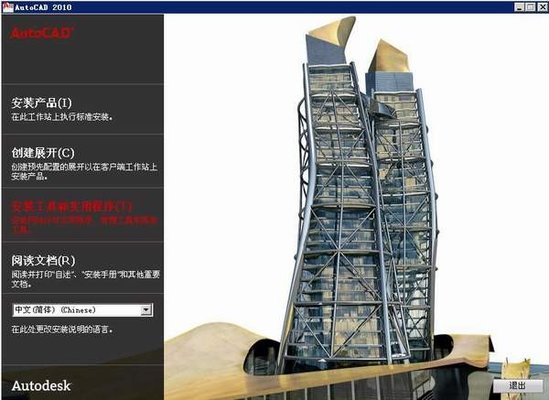
2、进入AutoCAD2010选择您要安装的产品界面中,您可以勾选“AutoCAD2010”和“Autodesk 2010”,或者两个都勾选,选择完成后点击【下一步】。小编建议:只需要安装AutoCAD2010就可以了;
3、进入AutoCAD2010用户许可界面中,您可以先阅读用户协议中的条款,阅读完成后,如果没有异议,点击“我接受”,然后点击【下一步】;
4、进入AutoCAD2010产品和用户信息界面中,如果您有AutoCAD2010序列号和秘钥您输入即可,如果您没有可以输入默认序列号000-00000000和产品密钥00000,然后再输入姓名和组织即可,输入完成后点击【下一步】;
5、进入AutoCAD2010查看-配置-安装界面中,在该界面中您可以看到所有的安装信息,如果没有错误,您点击【安装】即可,如果有误点击【上一步】可以修改;
6、AutoCAD2010正在安装中,软件安装的时间可能会有点长,您需要耐心等待即可;
7、AutoCAD2010安装完成,您可以点击【完成】退出软件安装。
AutoCAD 2010激活教程
1、双击打开AutoCAD2010桌面快捷方式,打开软件后会提示您需要激活软件,您点击【激活】就可以了;
2、输入AutoCAD2010序列号和秘钥,输入完成后点击【下一步】;
3、打开Autocad 2010注册机,将申请号复制到注册机内,先点击mempatch,再点击generate;
4、再点击“Mem Patch”弹出“Successfully patched”代表可以进行下一步操作;
5、复制激活码到注册界面,再点击下一步;
6、点击完成按纽后,Autocad 2010软件已经成功激活
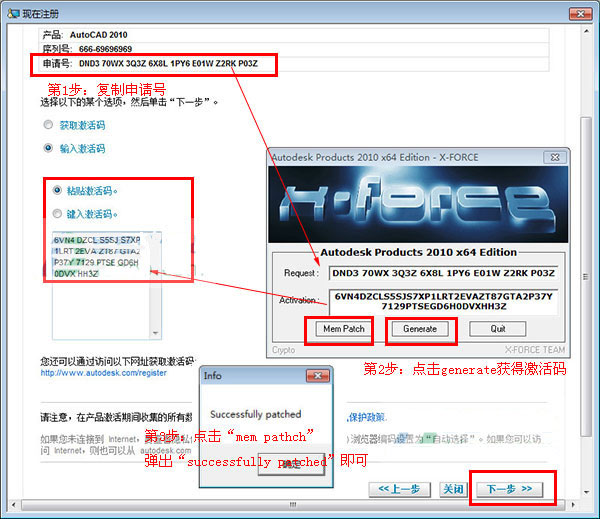
AutoCAD 2010图纸打印方法
1、双击打开AutoCAD2010破解桌面快捷方式,打开软件后导入您要打印的图纸;
2、导入图纸后,点击双击打开AutoCAD2010破解软件的左上角“文件”选项,在弹出的选项中找到“打印”选项,在弹出的选项再点击“打印”选项。您可以先打印预览一下您的图纸有没有错误;
3、在弹出的打印设置界面中,您可以在该界面中您需要找到您的打印机名称;
4、在打印设置界面中,您还可以修改“图纸尺寸” ,点击后面的三角形按钮可以选择您想要图纸的尺寸;
5、在打印设置界面中,在右上角的“打印机样式表”中找到适合的打印样式,在“打印范围”中找到“窗口”,这时候就可以窗口选择打印的图纸;
6、在打印设置界面中,回到“打印-模型”窗口,图形方向选择“横向”,这时候可以“预览”一下图纸。预览后没问题,点确定即可。
∨ 展开

 Canva可画电脑版
Canva可画电脑版 FireAlpaca
FireAlpaca 闪电GIF制作
闪电GIF制作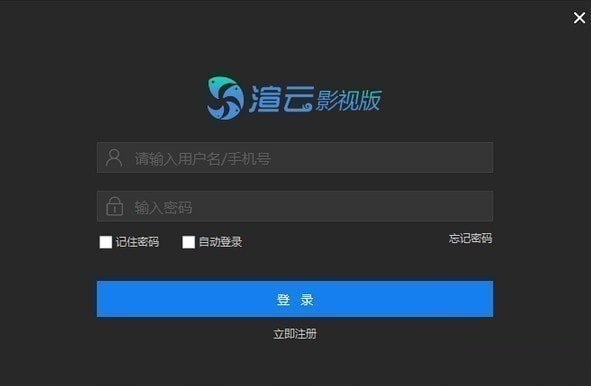 渲云影视版
渲云影视版 CAD迷你看图2024
CAD迷你看图2024 AutoCAD2024
AutoCAD2024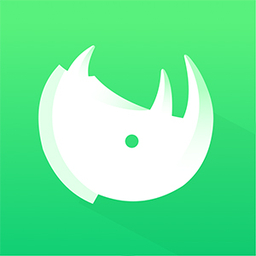 知犀思维导图Mac版
知犀思维导图Mac版 迅捷思维导图软件
迅捷思维导图软件 Loose Geometry to Groups插件
Loose Geometry to Groups插件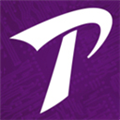 天河THCAD V23
天河THCAD V23 Character Tool插件
Character Tool插件 贱人工具箱6.0
贱人工具箱6.0 Pixelmash Mac版
Pixelmash Mac版 熊猫绘画最新版
熊猫绘画最新版 FooocusAI绘画
FooocusAI绘画 Alpaca插件
Alpaca插件 七彩色gif动态图制作工具软件
七彩色gif动态图制作工具软件 PDDON在线画图
PDDON在线画图 PS2024神经滤镜安装包
PS2024神经滤镜安装包 Portraiture4插件
Portraiture4插件


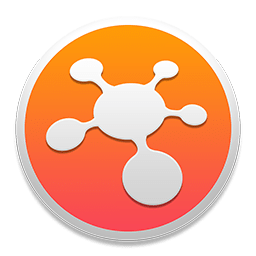


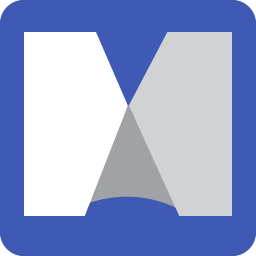
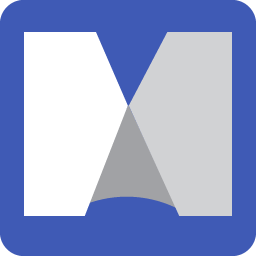
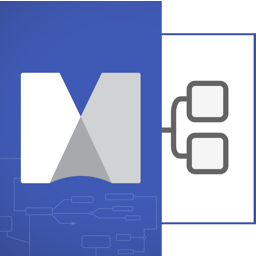

 设计图纸软件
设计图纸软件 AutoCAD2024
AutoCAD2024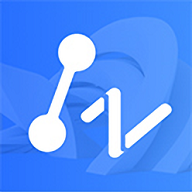 中望CAD 2024(32位)
中望CAD 2024(32位)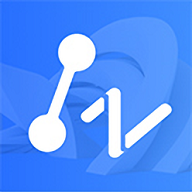 中望CAD 2024(64位)
中望CAD 2024(64位) Autocad2014 64位破解
Autocad2014 64位破解 AutoCAD LT 2023简体中文版
AutoCAD LT 2023简体中文版 AutoCAD 2023精简版
AutoCAD 2023精简版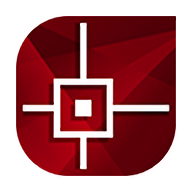 CorelCAD2021 32位 中文免费版
CorelCAD2021 32位 中文免费版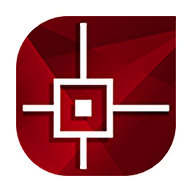 CorelCAD2021 64位中文版
CorelCAD2021 64位中文版 中望CAD
中望CAD 中望3D 2024(64位)
中望3D 2024(64位) 中望3D 2024(32位)
中望3D 2024(32位) 中望结构2023
中望结构2023 中望3D 2023中文永久激活版
中望3D 2023中文永久激活版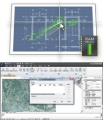 中望CAD2022最新
中望CAD2022最新 中望CAD机械版 2023 32位
中望CAD机械版 2023 32位 AutoCAD全系列合集
AutoCAD全系列合集 Autocad2016 64位破解
Autocad2016 64位破解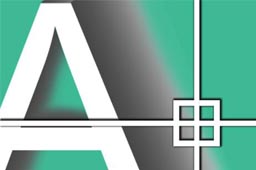 AutoCAD2007中文简体免安装版
AutoCAD2007中文简体免安装版 AutoCAD 2018 for Mac 中文直装版
AutoCAD 2018 for Mac 中文直装版 AutoCAD 2015 64位中文破解
AutoCAD 2015 64位中文破解 AutoCAD Civil 3D 2018破解
AutoCAD Civil 3D 2018破解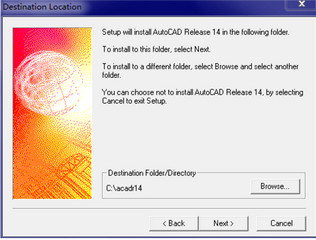 AutoCAD r14中文版
AutoCAD r14中文版 AutoCAD2021破解
AutoCAD2021破解 福昕CAD转换器
福昕CAD转换器 中望CAD 2023网络服务套件32位
中望CAD 2023网络服务套件32位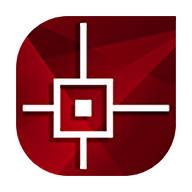 CorelCAD2023中文完整版破解
CorelCAD2023中文完整版破解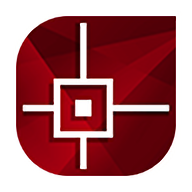 CorelCAD2023 64位 中文免费
CorelCAD2023 64位 中文免费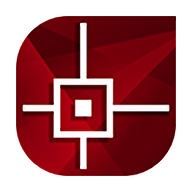 corelcad2021破解
corelcad2021破解 浩辰CAD看图王64位
浩辰CAD看图王64位 PDF Guru 1.0.12 正式版
PDF Guru 1.0.12 正式版 DR5久鱼多功能PS插件Windows版 绿色版
DR5久鱼多功能PS插件Windows版 绿色版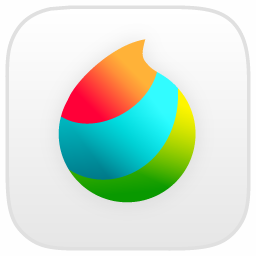 MediBangPaint Pro电脑版 24.1 正式版
MediBangPaint Pro电脑版 24.1 正式版